Android
Fernsteuerung
Geben Sie die ID des entfernten Geräts auf der Startseite ein oder wählen Sie ein historisches Gerät zur Verifizierung aus. Nach erfolgreicher Verifizierung können Sie das entfernte Gerät steuern.
| Startseite | Erfolgreich verbunden |
|---|---|
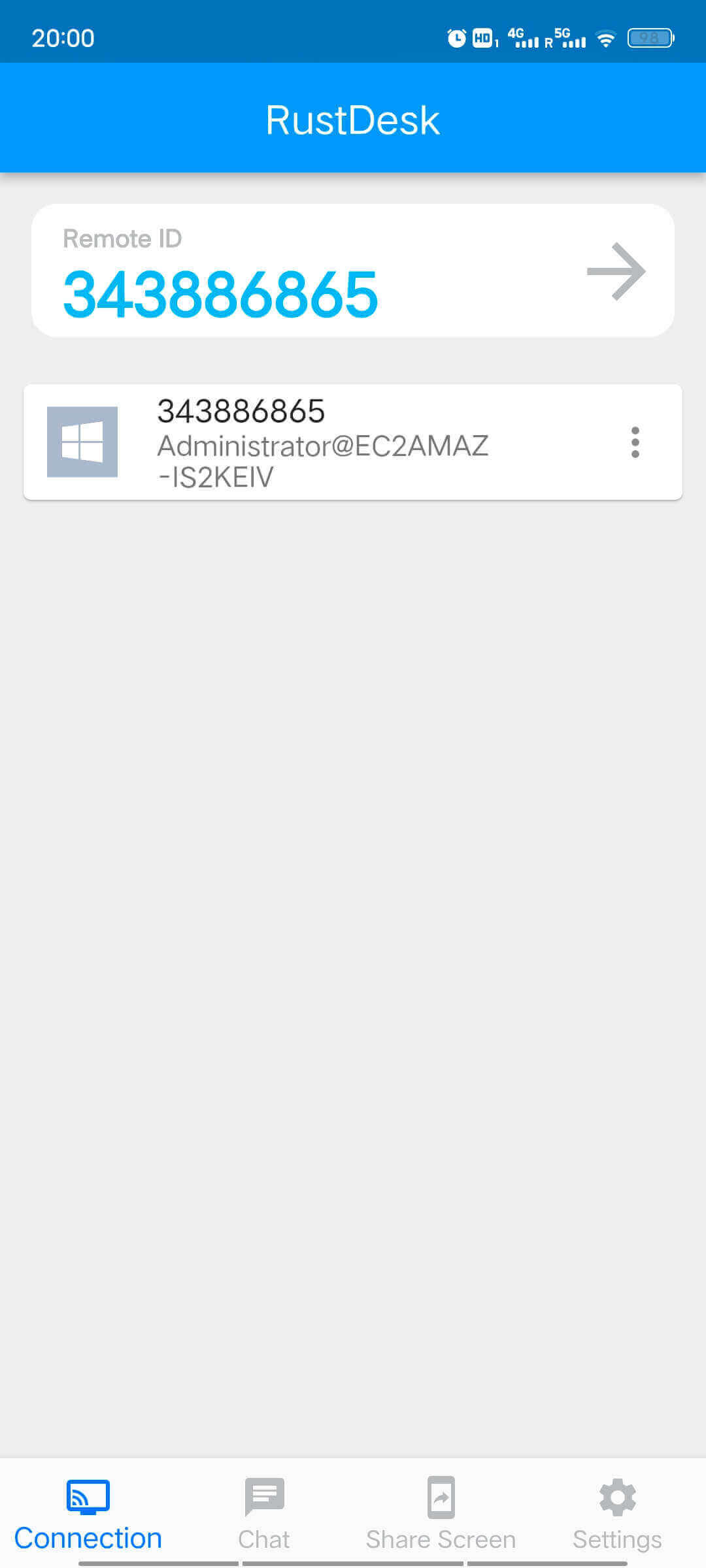 | 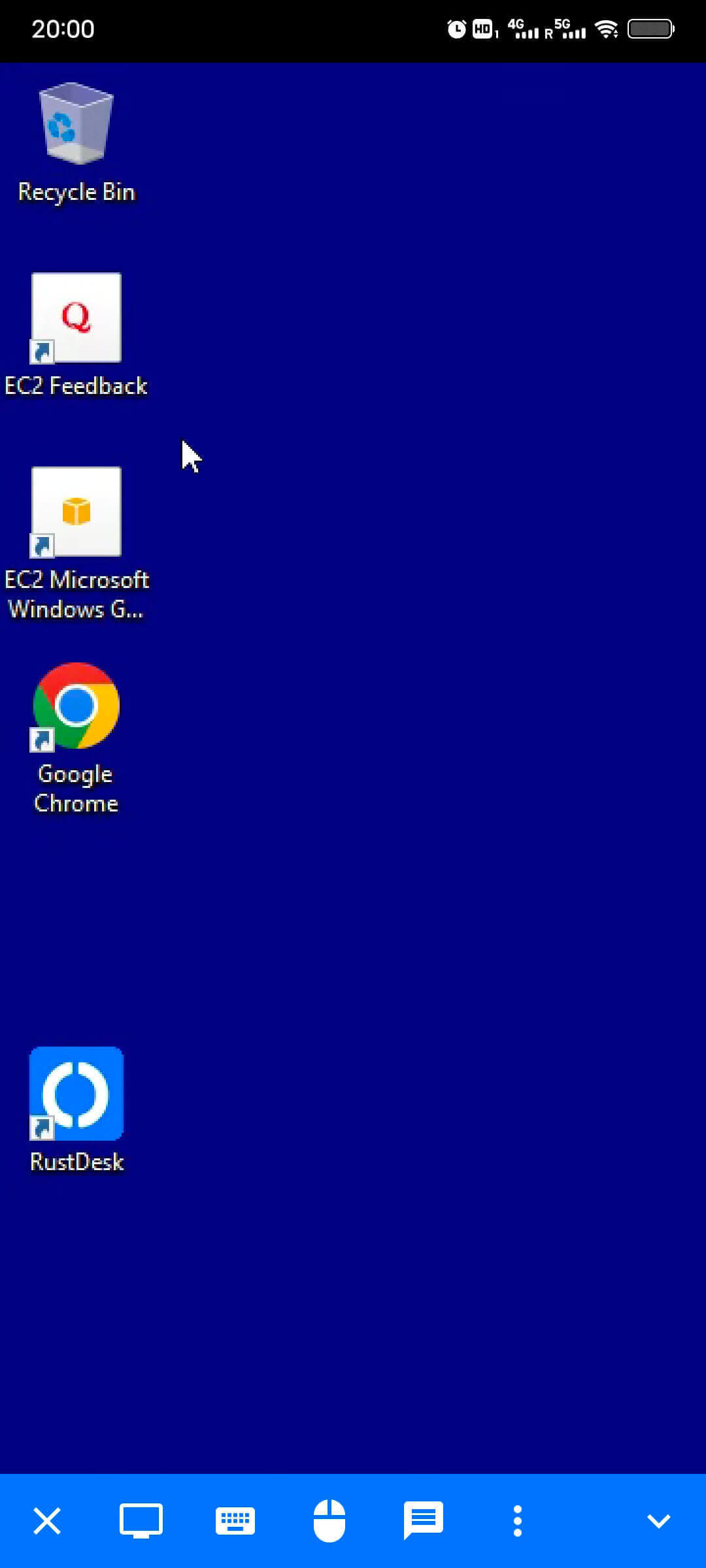 |
Die Eingabesteuerung bietet zwei Modi: Mausmodus und Touch-Modus, die über die untere Symbolleiste umgeschaltet werden können.
| Mauseinstellungen | Modusauswahl |
|---|---|
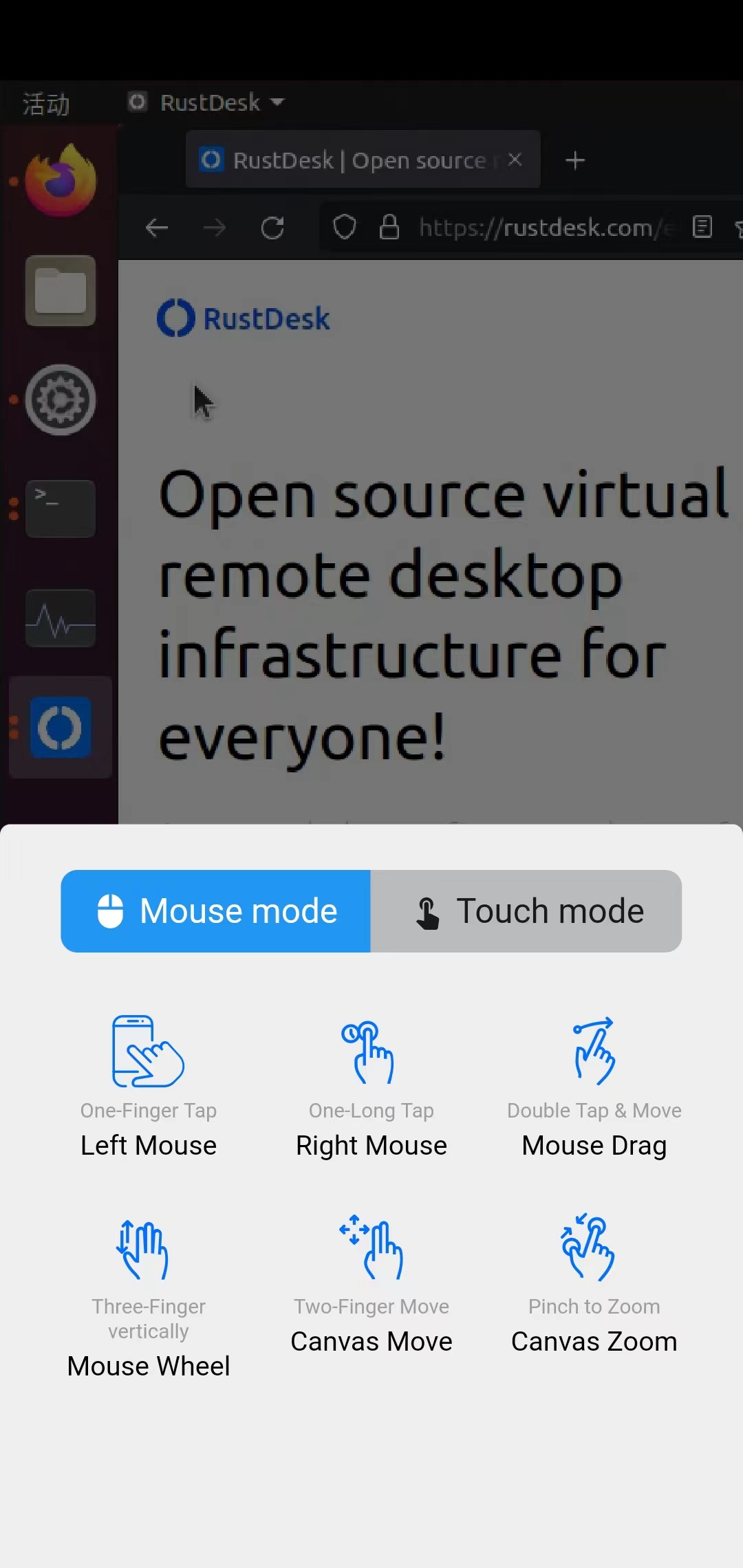 |
Note
Mausmodus können Sie auch mit einem Zwei-Finger-Tippen die Rechte Maustaste des entfernten Geräts auslösenDateiübertragung (Android)
Erfordert RustDesk ≥ 1.1.9
Wählen Sie das Gerät in der Geräteliste auf der Startseite aus.
Drücken Sie lange oder tippen Sie auf das Menü rechts, um Dateiübertragung auszuwählen.
| Startseite | Erfolgreich verbunden |
|---|---|
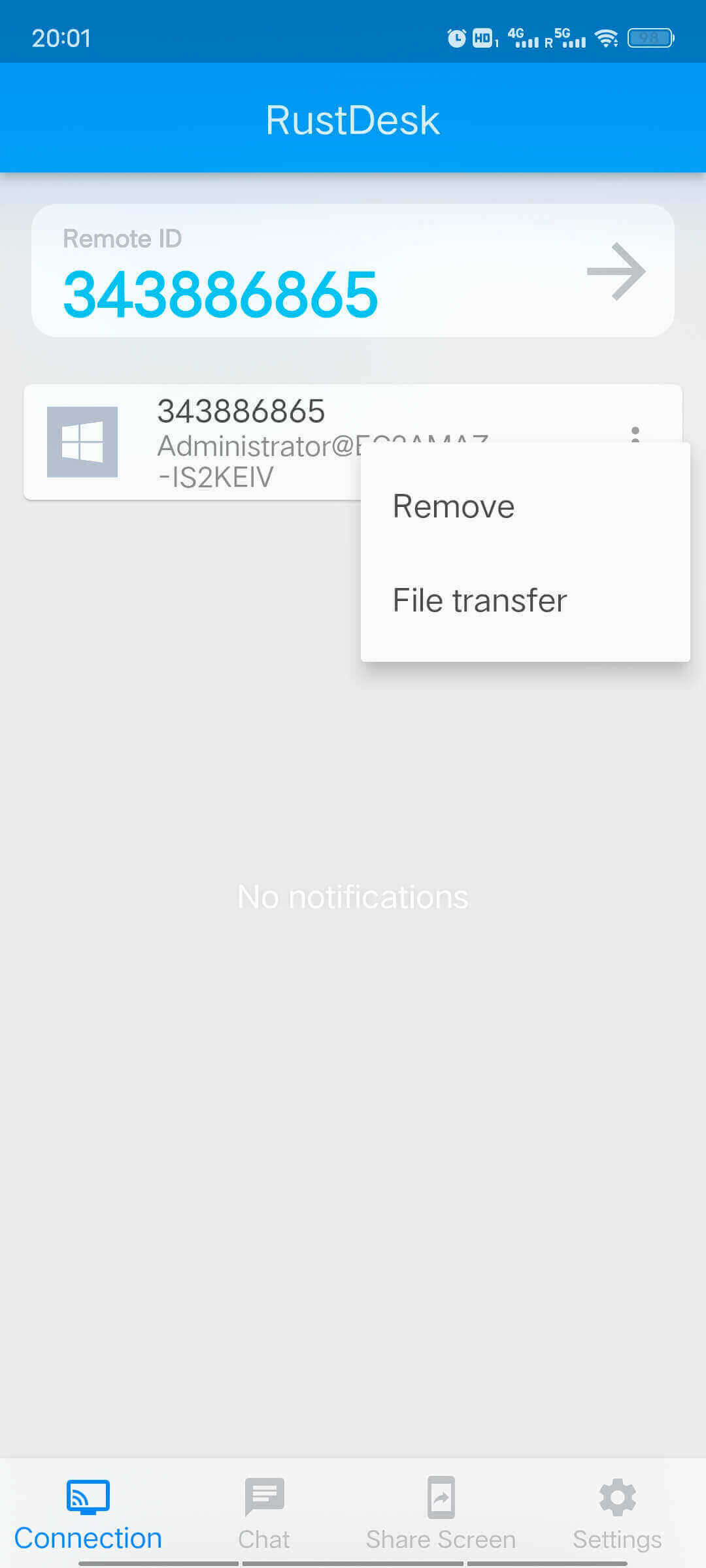 | 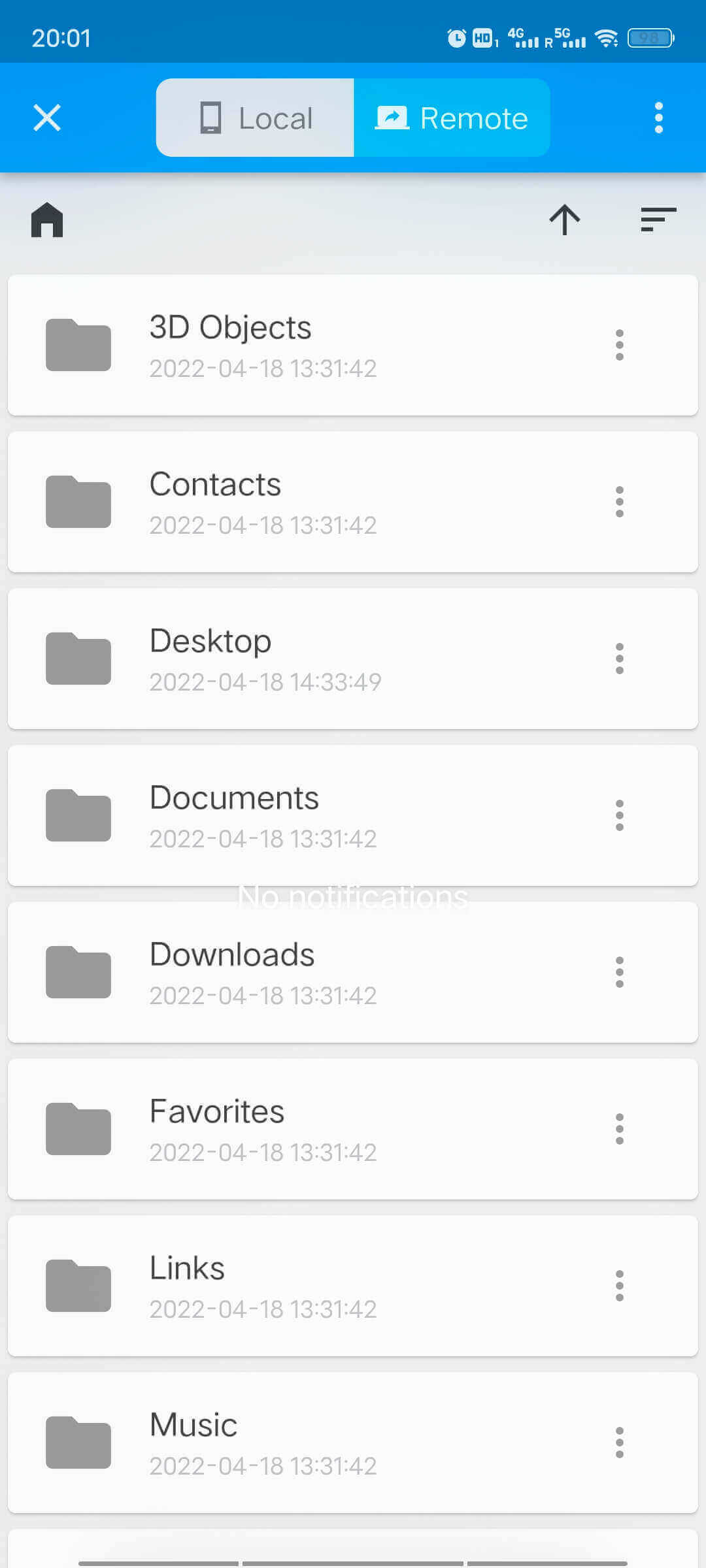 |
- Das anfängliche Verzeichnis ist das Home-Verzeichnis des Geräts. Sie können auf klicken, um schnell zum Home-Verzeichnis zurückzukehren.
- Unter der Titelleiste befindet sich die Verzeichnisebene. Sie können auf den entsprechenden Ordner klicken, um schnell zu springen.
- Klicken Sie auf , um auf das übergeordnete Verzeichnis zuzugreifen.
- Am unteren Ende der Liste werden der aktuelle absolute Pfad und Projektstatistiken angezeigt.
- Klicken Sie auf
Lokal/Entferntin der Titelleiste, um zwischen den Seiten zu wechseln.
Wie übertrage ich Dateien?
- Drücken Sie lange auf eine Datei oder einen Ordner in der Liste, um schnell in den Mehrfachauswahlmodus zu gelangen, in dem mehrere Elemente ausgewählt werden können.
- Wechseln Sie nach der Dateiauswahl zwischen den Seiten
Lokal/Entfernt. Nach dem Wechsel wird am unteren Bildschirmrand die AufforderungHier einfügen?angezeigt. - Klicken Sie auf das Symbol zum Einfügen von Dateien im Bild, um die ausgewählten Elemente in das Zielverzeichnis zu übertragen.
| Mehrfachauswahlmodus | Datei einfügen |
|---|---|
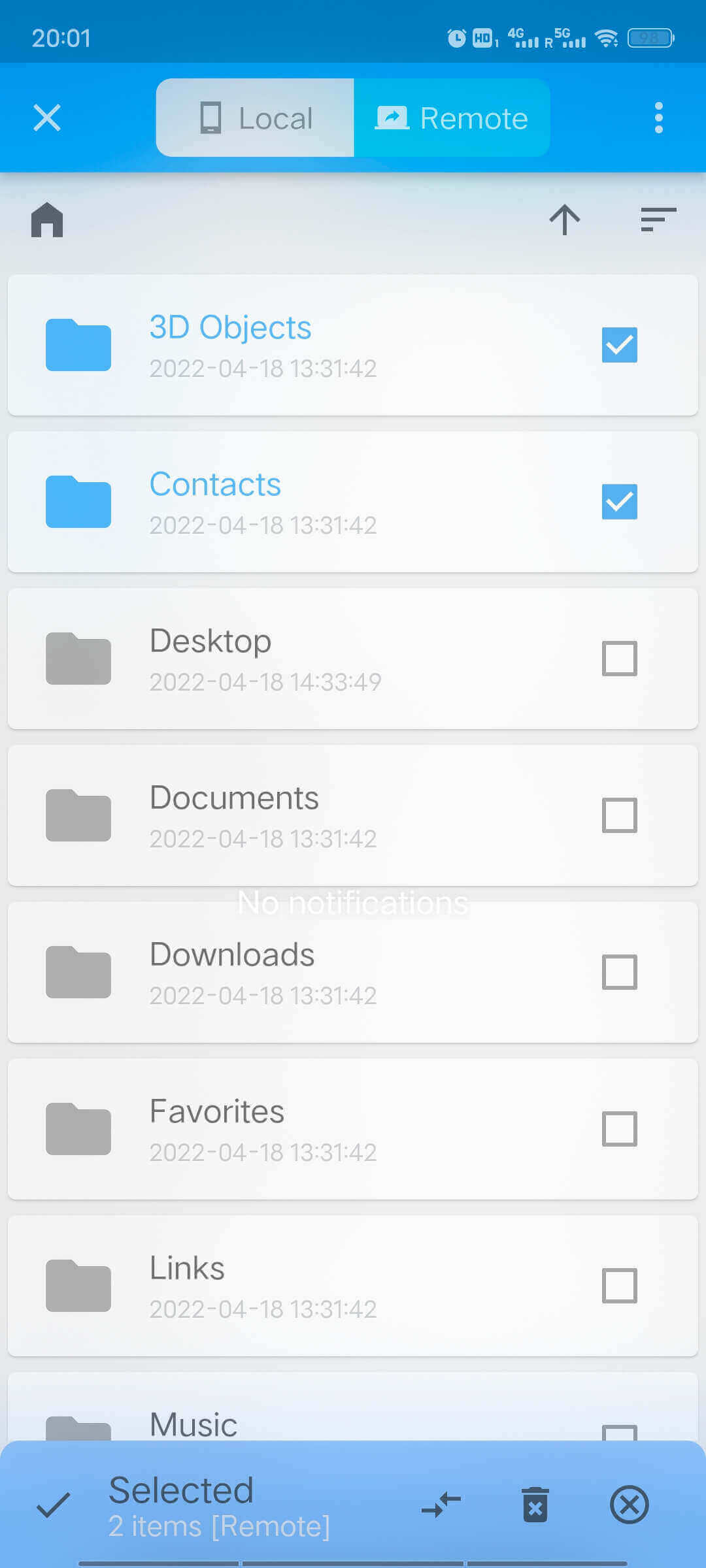 | 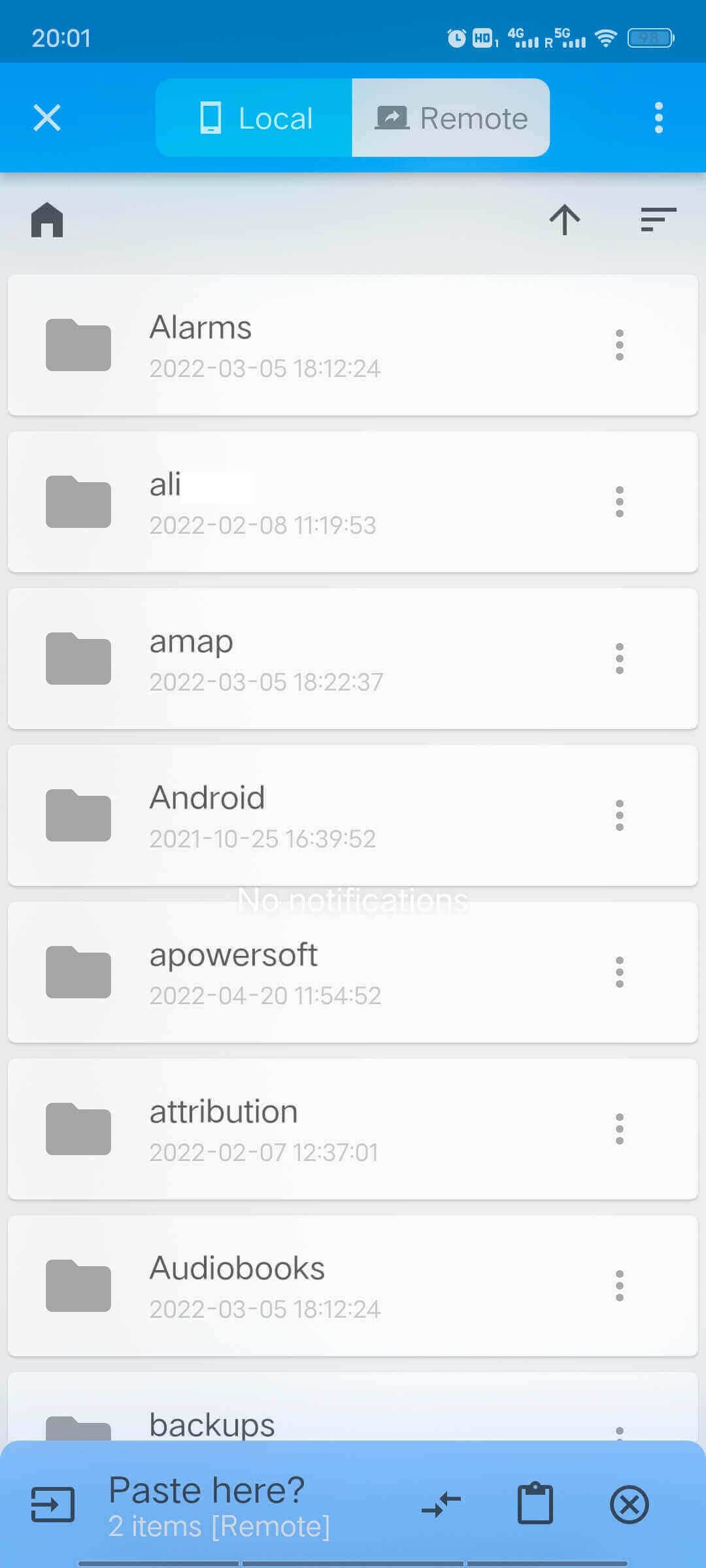 |
ID/Relay-Server einstellen
- Klicken Sie auf
Einstellungenin der unteren Navigationsleiste. - Klicken Sie auf
ID/Relay-Server. - Geben Sie den Hostnamen/die IP-Adresse Ihres ID-Servers in das Feld
ID-Serverein. Lassen SieRelay-ServerundAPI-Serverleer und geben Sie Ihren öffentlichen Schlüssel (optional, für Verschlüsselung erforderlich) in das FeldSchlüsselein. Drücken Sie OK, um Ihre Einstellungen zu speichern. Es wird automatisch zum angegebenen Server gewechselt.
Sie können es auch durch Scannen eines QR-Codes konfigurieren. Um den QR-Code zu generieren, verwenden Sie das folgende Format (ändern Sie die Werte host und key in Ihre eigenen):
config={"host": "xxx", "key": "xxx"}Gehen Sie dann zu einem Online-QR-Code-Generator und fügen Sie den obigen Code ein.
Das Bild unten ist ein Screenshot von Android. Wenn es iOS ist, überprüfen Sie bitte das Menü oben rechts auf der Startseite.
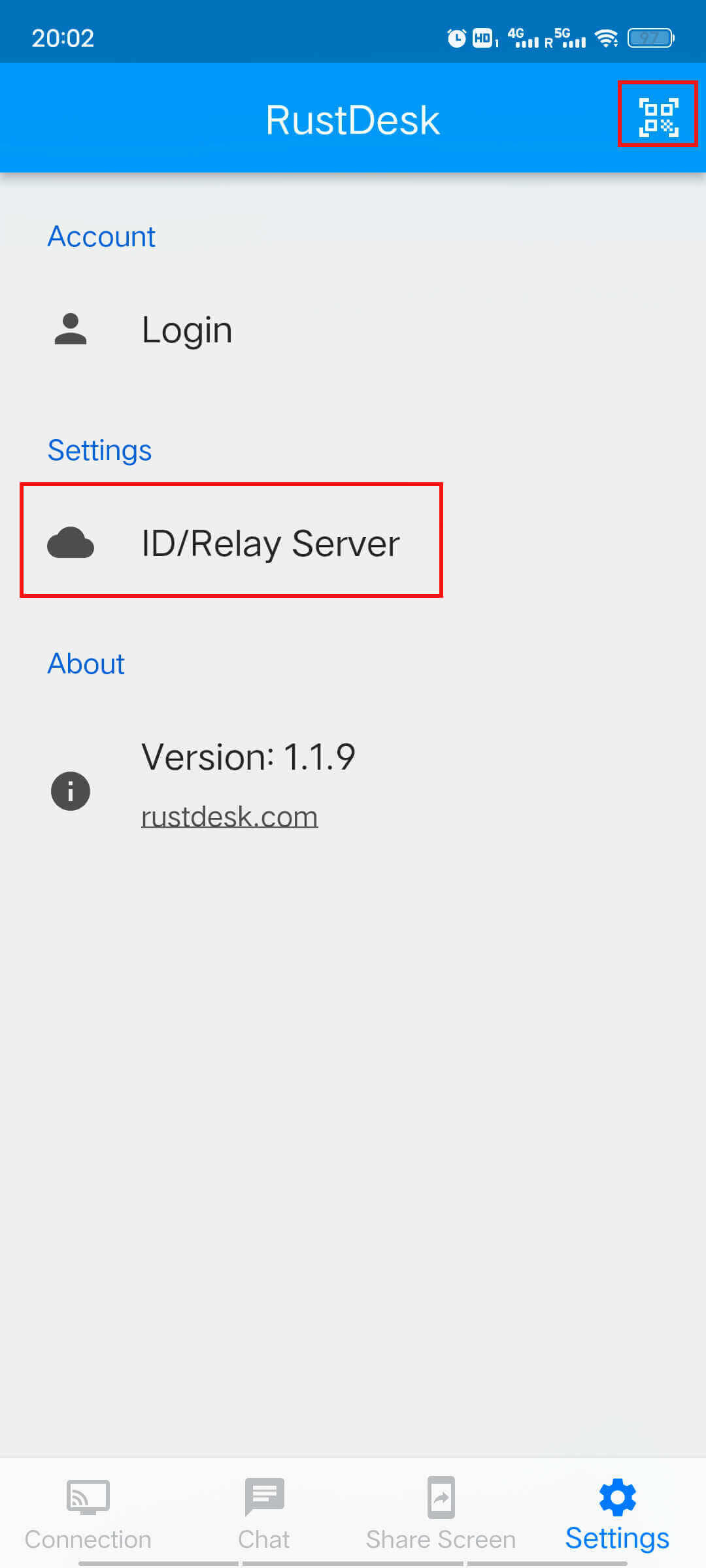
Bildschirm/Dateien Ihres Android-Telefons teilen
Ab Version 1.1.9 hat der Android-Client die Funktionen zum Teilen des Telefonbildschirms und des Dateisystems des Telefons hinzugefügt.
- Android 6 und höher ist für die Bildschirmfreigabe erforderlich
- Android 10 oder höher ist erforderlich, um das interne Audio des Mobiltelefonsystems zu teilen
- iOS unterstützt noch keine Bildschirmfreigabe
Berechtigungen anfordern und Dienste starten
Klicken Sie auf Bildschirm teilen in der unteren Navigationsleiste.
Konfigurieren Sie verschiedene Berechtigungen nach Bedarf. Jedes Mal, wenn Sie RustDesk starten, müssen Sie die Berechtigungen “Bildschirmaufnahme” und “Eingabesteuerung” erneut anfordern.

| Berechtigung | Beschreibung |
|---|---|
| Bildschirmaufnahme | Ob die Berechtigung zur Bildschirmaufnahme aktiviert werden soll, der Überwachungsdienst wird beim Start gleichzeitig aktiviert |
| Eingabesteuerung* | Ob der Controller die Eingabe des Telefons steuern darf, wie z.B. virtuelle Touchscreen-Operationen mit der Maus |
| Dateiübertragung* | Ob die Dateiübertragungsberechtigung aktiviert werden soll, nach dem Start können Sie das Dateisystem dieses Telefons remote steuern |
| Audioaufnahme | Ob die interne Systemmusik des Telefons geteilt werden soll (nicht Mikrofoneingabe) |
Note
Spezielle Berechtigungsanfrage - Datei
| Die Anforderung von Android-Dateiberechtigungen springt automatisch zur Systemeinstellungsseite |
|---|
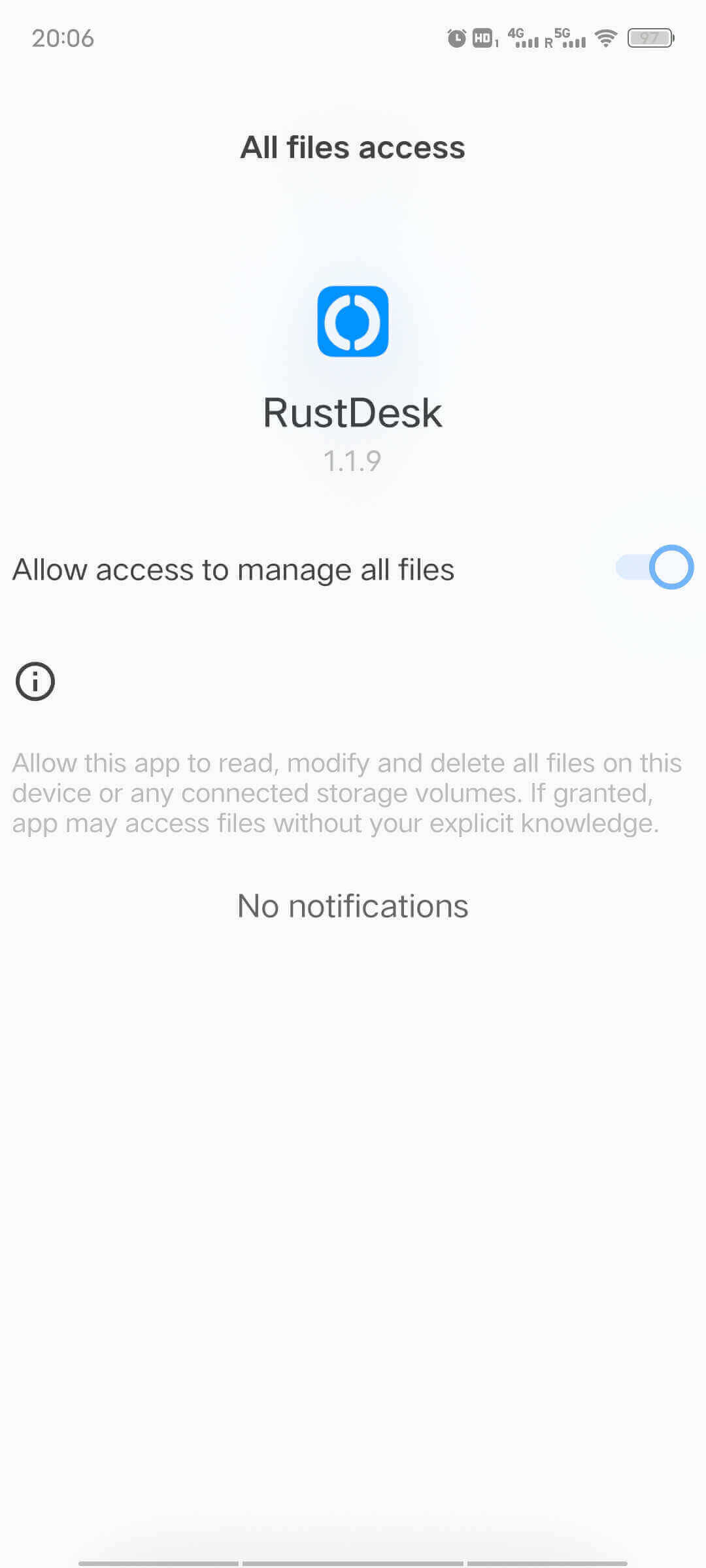 |
Spezielle Berechtigungsanfrage - Mauseingabe
| Schritt 1: “Installierte Dienste” finden | Schritt 2: RustDesk Input starten |
|---|---|
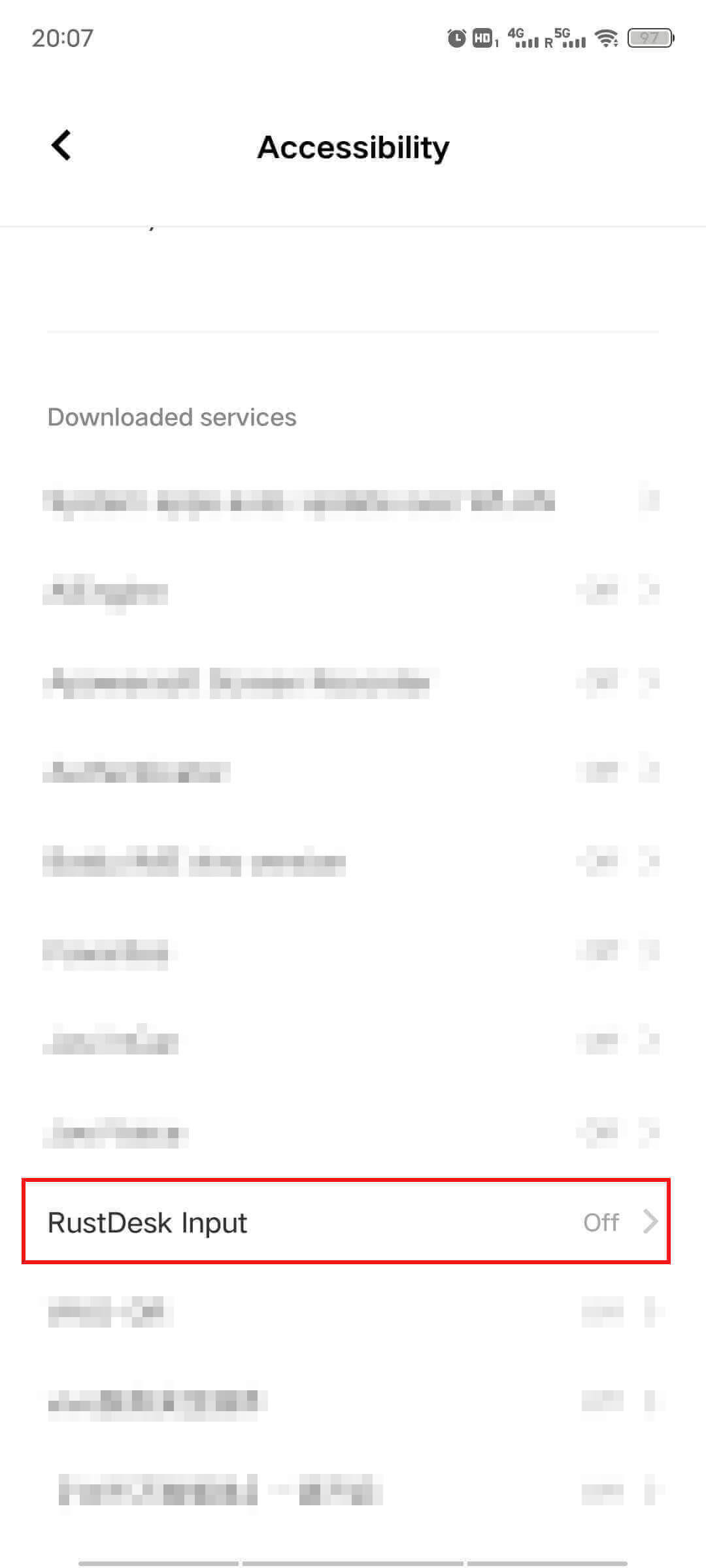 | 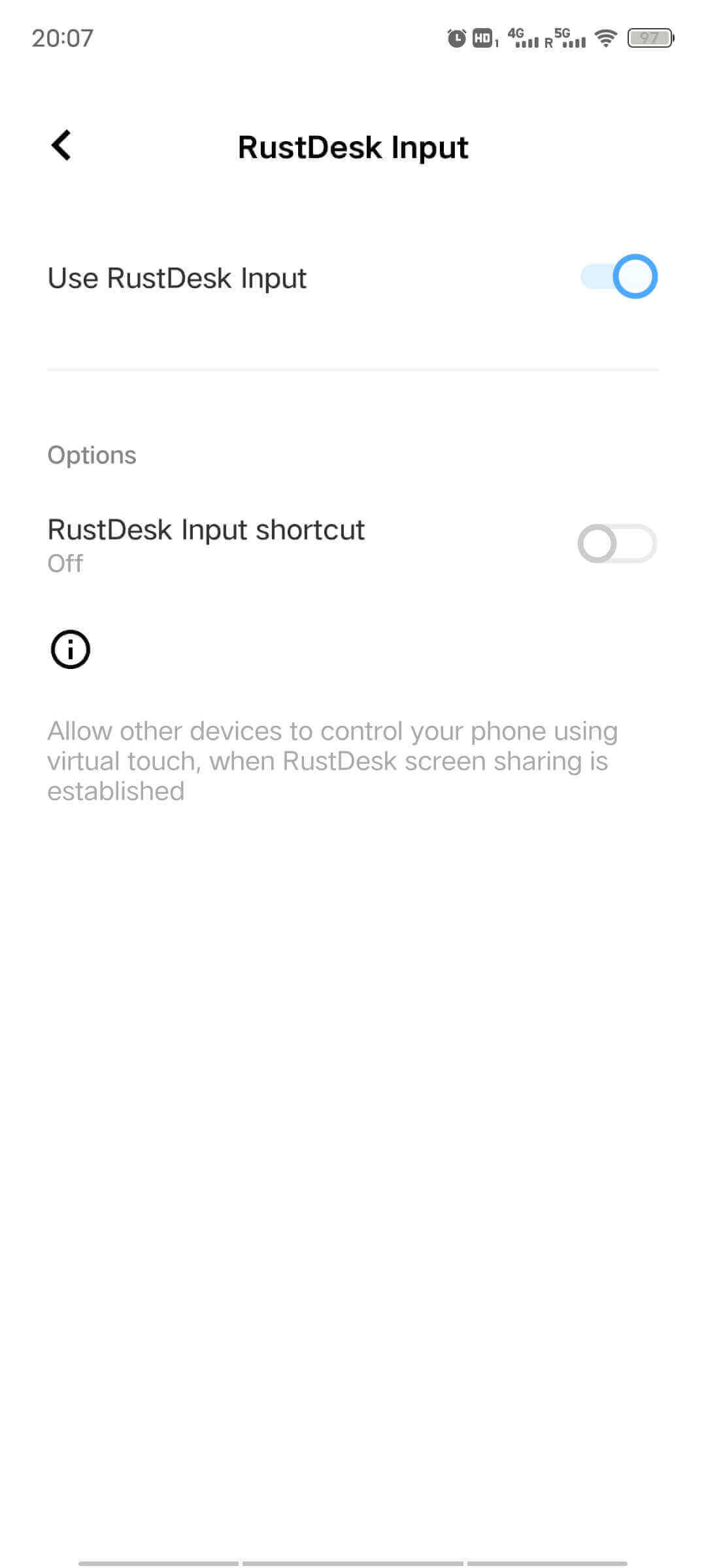 |
Note
| Remote-Maussteuerung-Tastenkürzel | Beschreibung |
|---|---|
| Rechte Maustaste klicken | Zurück |
| Mausrad klicken | Startseite |
| Mausrad lange drücken | Kürzlich geöffnete Apps |
| Mausrad scrollen | Vertikales Scrollen simulieren |
Dienst starten
Nach Erhalt der Berechtigung Bildschirmaufnahme wird der Dienst automatisch gestartet. Sie können auch auf die Schaltfläche Dienst starten klicken, um den Dienst zu starten. Nach dem Start des Dienstes kann er Desktop-Steuerungsanfragen von anderen Geräten akzeptieren.
Wenn die Berechtigung Dateiübertragung aktiviert ist, kann er auch Dateisteuerungsanfragen von anderen Geräten akzeptieren.
Nach dem Start des Dienstes wird automatisch eine eindeutige ID und ein zufälliges Passwort für dieses Gerät erhalten. Andere Geräte können das Telefon über die ID und das Passwort steuern oder bei Erhalt einer neuen Anfrage manuell bestätigen.
| Vor dem Starten des Dienstes | Nach dem Starten des Dienstes |
|---|---|
 |  |
Note
- Das Klicken auf
Dienst startenaktiviert standardmäßig die BerechtigungBildschirmaufnahme. - Wenn die Berechtigung
Bildschirmaufnahmenicht erhalten wird, können andere Geräte keine Steuerungsanfragen ausgeben. - Außer der Berechtigung
Bildschirmaufnahmewirkt sich das Umschalten anderer Berechtigungen nur auf neue Verbindungen aus und beeinflusst nicht die bestehende Verbindung. Wenn Sie Berechtigungen für eine bestehende Verbindung umschalten müssen, schließen Sie bitte zuerst die aktuelle Verbindung, ändern Sie die Berechtigungen und empfangen Sie dann eine Steuerungsanfrage.
PC
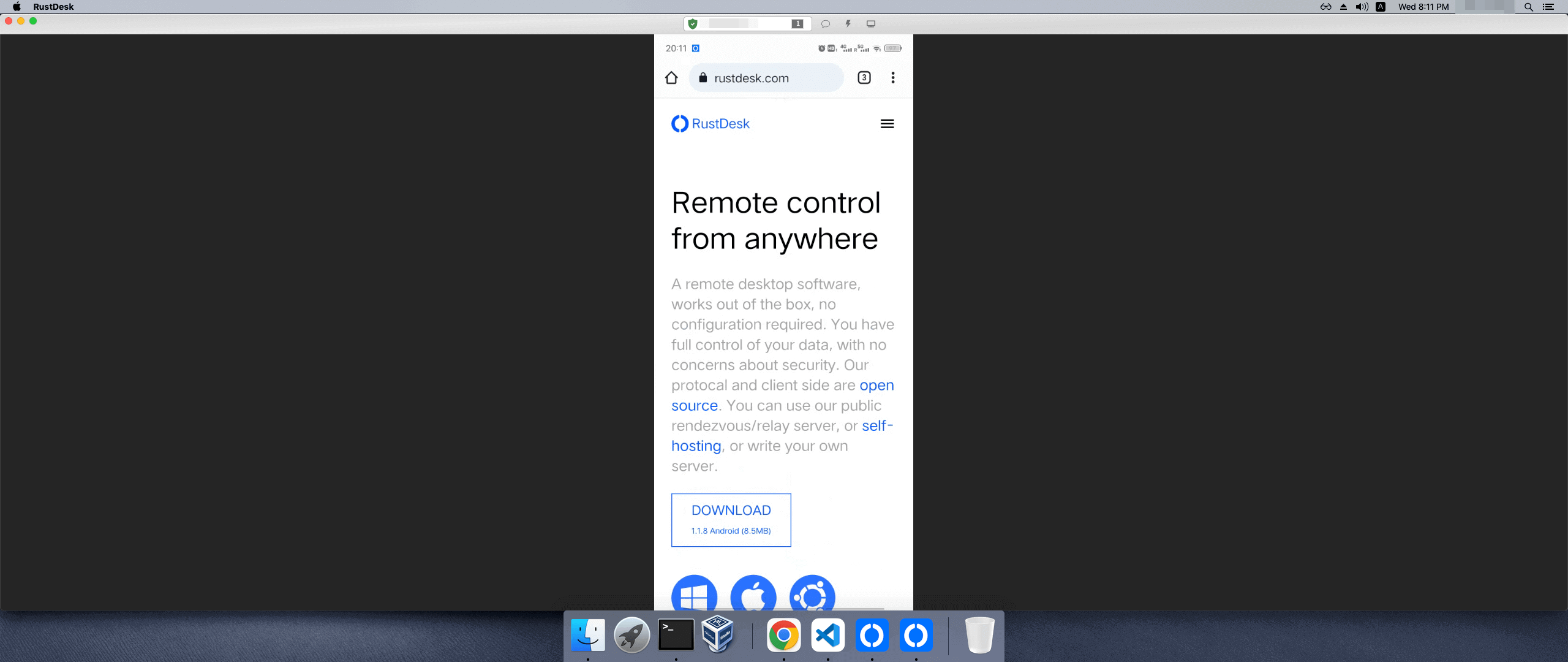
Mobiles Endgerät
| Sie können den Dienst jederzeit stoppen oder bestimmte Verbindungen schließen | Sie können Chats empfangen oder initiieren |
|---|---|
 | 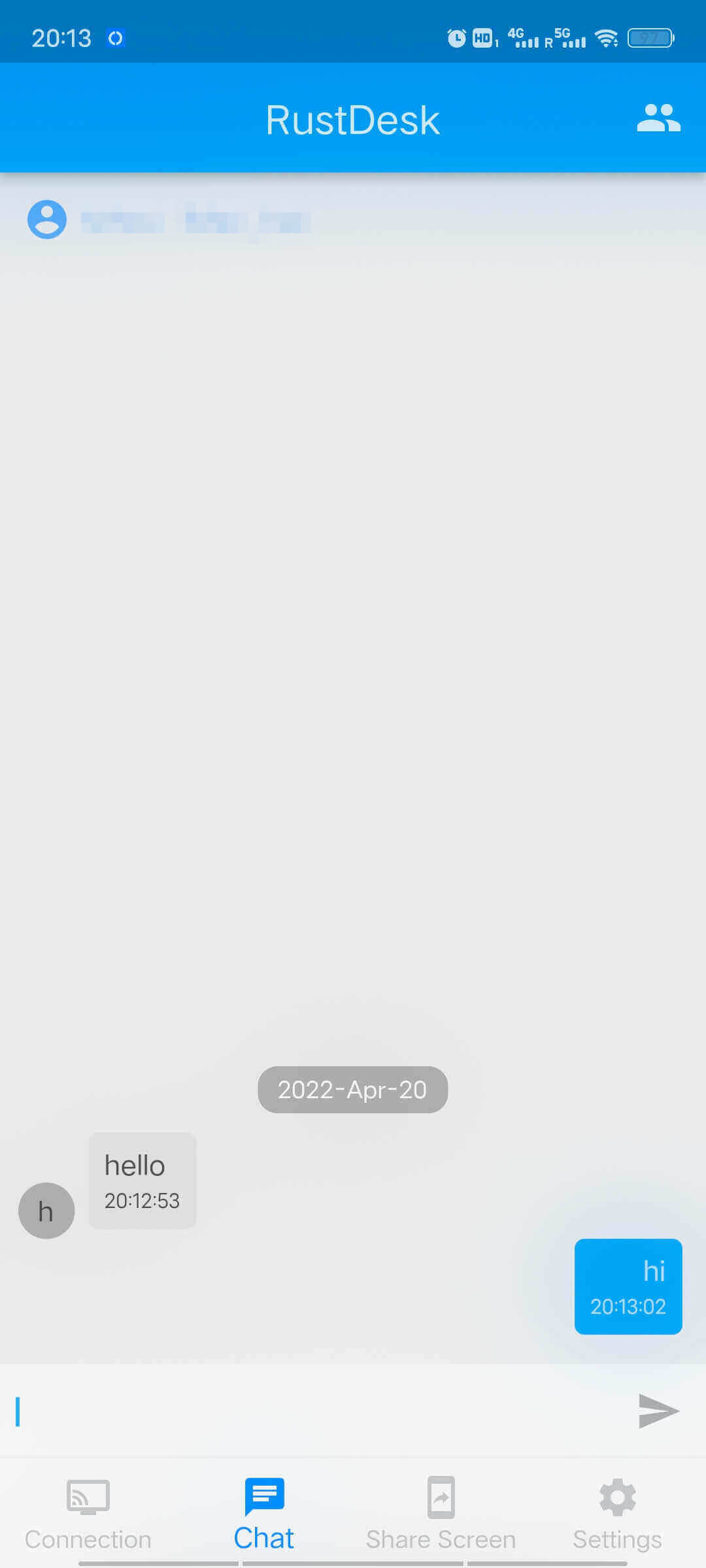 |